Lägg till Kör till Start-menyn i Windows 10 på vänster eller höger sida
Till skillnad från den gamla goda Start-menyn i Windows 7, kommer Start-menyn i Windows 10 inte med ett enkelt alternativ för att lägga till kommandot Kör. Många användare föredrar att ha ett klickbart objekt för att öppna dialogrutan Kör. Personligen älskar jag och använder alltid Win + R kortkommandon, men för användare av mus och pekplatta som verkligen saknar Kör objekt i Windows 10s startmeny, här är ett mycket enkelt sätt att få något som liknar Windows 7s Run kommando.
Annons
Den här artikeln är relaterad till en av pre-release builds.
Läs gärna följande artikel istället:Lägg till Kör till Start-menyn i Windows 10 RTM
Nyligen berättade jag hur man anpassa startlistan (vänster sida av startmenyn) och hur du kan fäst valfri app till vänster eller höger sida. Låt oss använda samma knep för kommandot Kör!
- Öppna Start-menyn.
- Klick Alla appar i det nedre vänstra hörnet av Start-menyn.
- Gå till Windows-system mappen längst ned i applistan och expandera den. Du hittar kommandot Kör inuti.
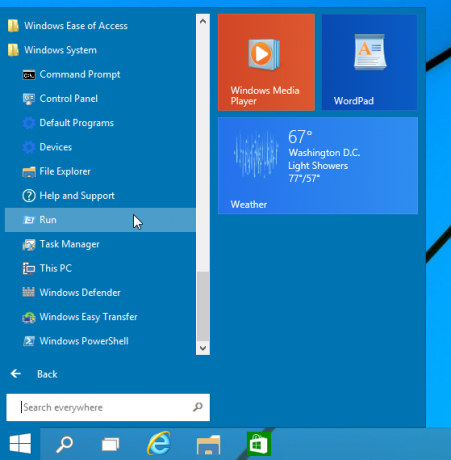
- Högerklicka på den och välj Fäst för att starta från snabbmenyn.
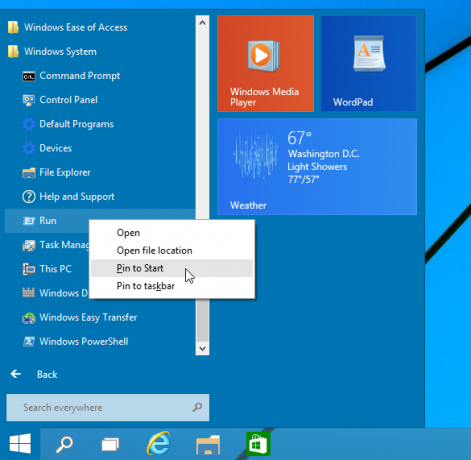
- Efter det kommer kommandot Kör att visas på höger sida av Start-menyn i Windows 10.
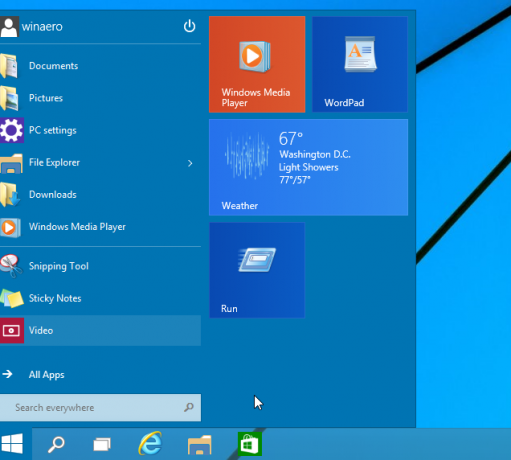
Om du försöker flytta den till vänster kommer du att bli förvånad över att se att du inte bara kan dra och släppa kommandot Kör till den övre vänstra sidan!
Här är en lösning för det:
- Skapa en ny genväg genom att högerklicka på ett tomt område på skrivbordet och ange följande kommando som genvägsmål:
explorer.exe-skal{2559a1f3-21d7-11d4-bdaf-00c04f60b9f0}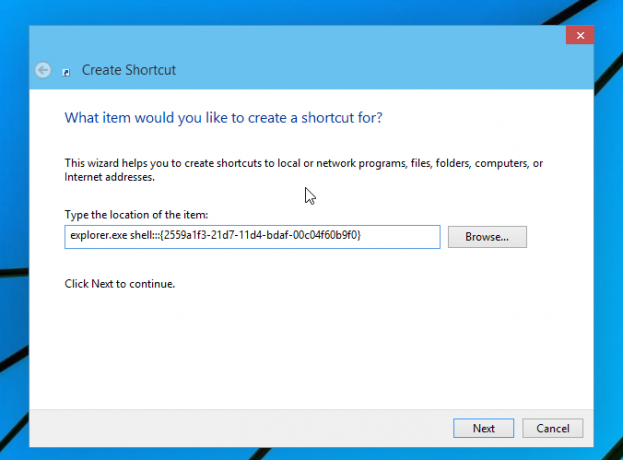
Kommandot ovan är en speciell Shell-plats, du kan få den fullständiga listan över sådana platser här: Den mest omfattande listan över skalplatser i Windows 8. - Namnge din genväg som "Kör" och ställ in rätt ikon från filen C:\Windows\System32\imageres.dll som visas nedan:
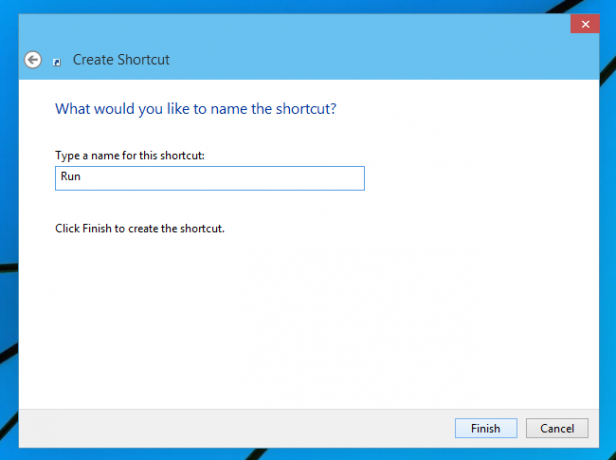
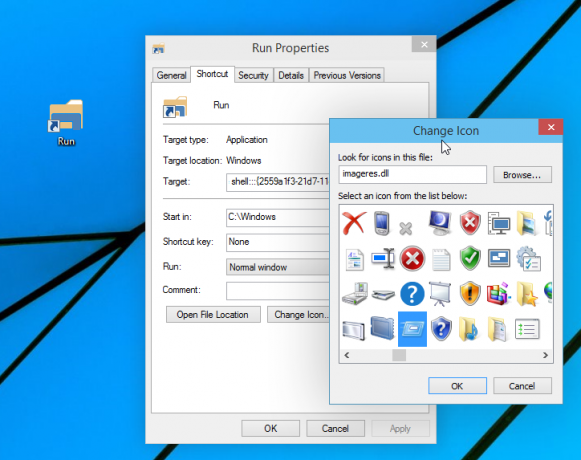
- Dra nu genvägen du just skapade från skrivbordet till vänster sida av Start-menyn. Du får precis vad du vill ha:
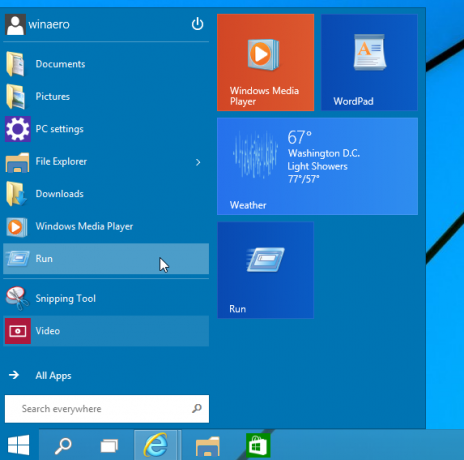
Det är allt.

